如何設定和取消PPT檔案的「開啟密碼」?
php小編小新為您介紹如何設定和取消PPT檔案的「開啟密碼」。在日常工作中,我們可能需要對PPT文件進行保護,以防止未經授權的存取。設定「開啟密碼」可確保檔案安全,而取消密碼則方便分享和編輯檔案。接下來,讓我們一起來學習如何操作吧!
今天就來談談設定和取消PPT開啟密碼的兩種方法。
方法一:
#開啟PPT,依序選擇目錄【檔案】-【訊息】-【保護簡報】-【用密碼進行加密】;
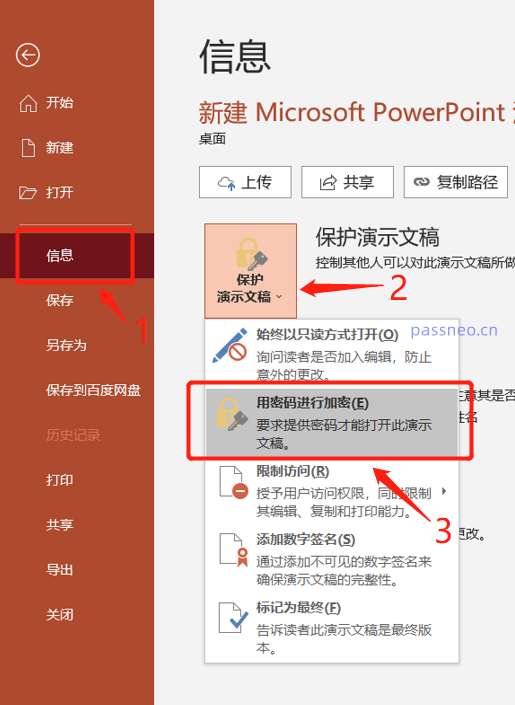 .
.
在彈出的對話框中輸入密碼,點選【確定】再輸一次密碼即可,關閉PPT後再打開,就需要輸入密碼了。
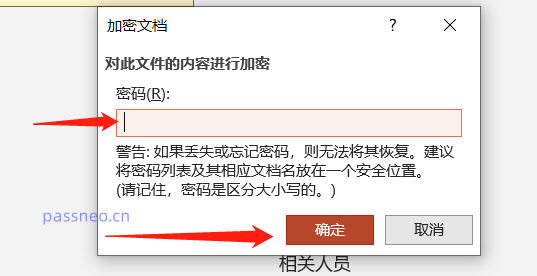 .
.
如果不想要「開密碼」了,也就是不想要每次打開PPT都有輸密碼這個步驟,也可以把密碼去掉。
具體操作:按以上設定密碼的路徑,依序點選【檔案】-【訊息】-【保護簡報】-【用密碼進行加密】。
彈出的對話框裡會顯示出原有的密碼,只要要把這組密碼刪去,讓對話框變成空白格,點選【確定】後,PPT就移除開啟密碼了。
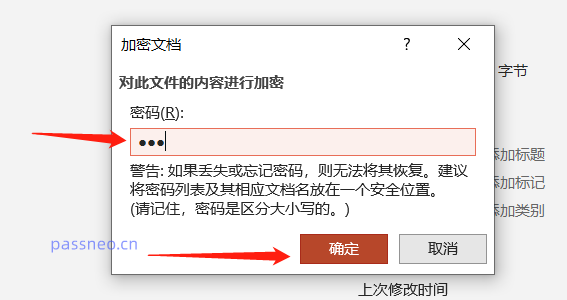
#.
方法二:
#除了以上方法,我們還可以將PPT檔案另存為新檔案來設定開啟密碼。
開啟PPT,點選【檔案】-【另存為】,然後在右側選擇新檔案儲存的路徑。
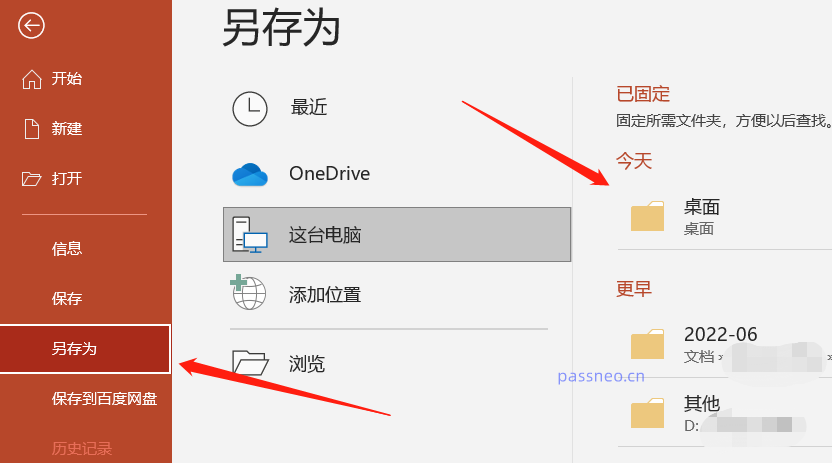 .
.
在彈出的對話方塊中,點選下方【工具】-【常規選項】;
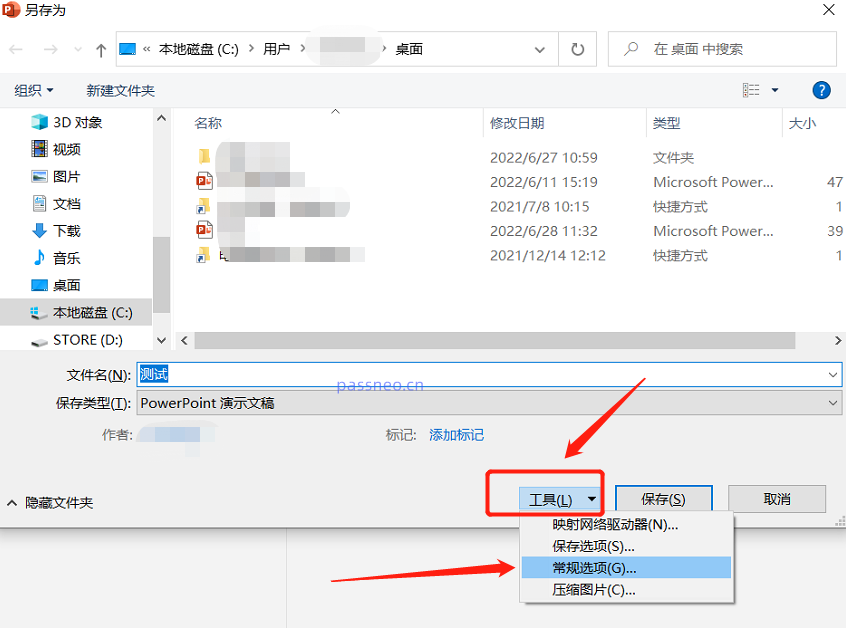 .
.
然後,在【開啟權限密碼】裡輸入設定的密碼,再點選【確定】再輸入一次;
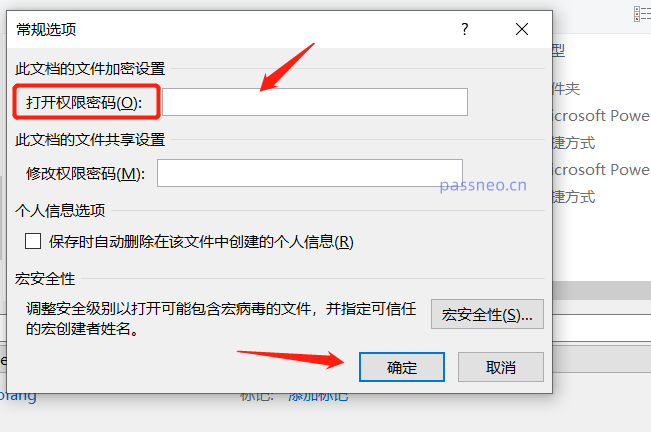 .
.
最後,如果希望設定好的PPT文件直接覆蓋原文件,可以選擇【是】,如果想另存為一份新的文件,則選擇【否】。
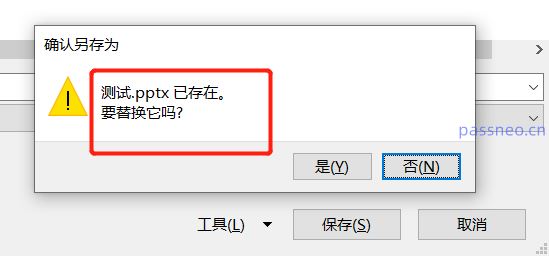
#.
以上這種密碼也是一樣可以隨時清除的。
既可以依照第一種方法,在【檔案】-【訊息】-【保護簡報】-【用密碼進行加密】裡將密碼刪除,
也可以按照另存為的方法,在彈出的密碼框裡,把密碼去除變成空白格,再保存,密碼也就去除了。
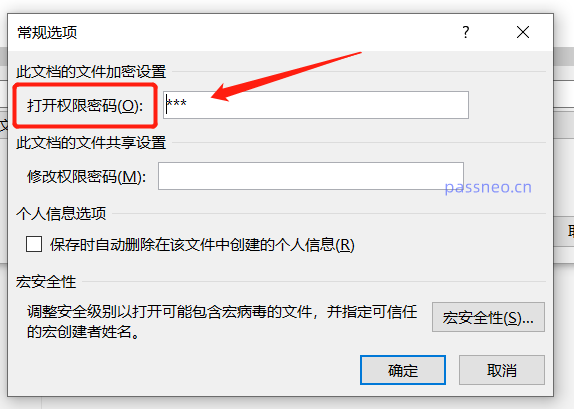 .
.
如果時間久了,密碼不記得了,就無法按上面的方法來取消密碼了。因為以上方法是需要開啟PPT之後才能操作,沒有密碼打不開文件,也就沒有取消了。
這種情況,就要藉助其他工具先把密碼找回來,再進入PPT裡面去清除密碼。
這類工具還蠻多的,像是百事牛PPT密碼恢復工具,在工具列裡選擇【找回密碼】模組,匯入PPT文件,依照提示操作即可。
工具連結:百事牛PPT密碼恢復工具
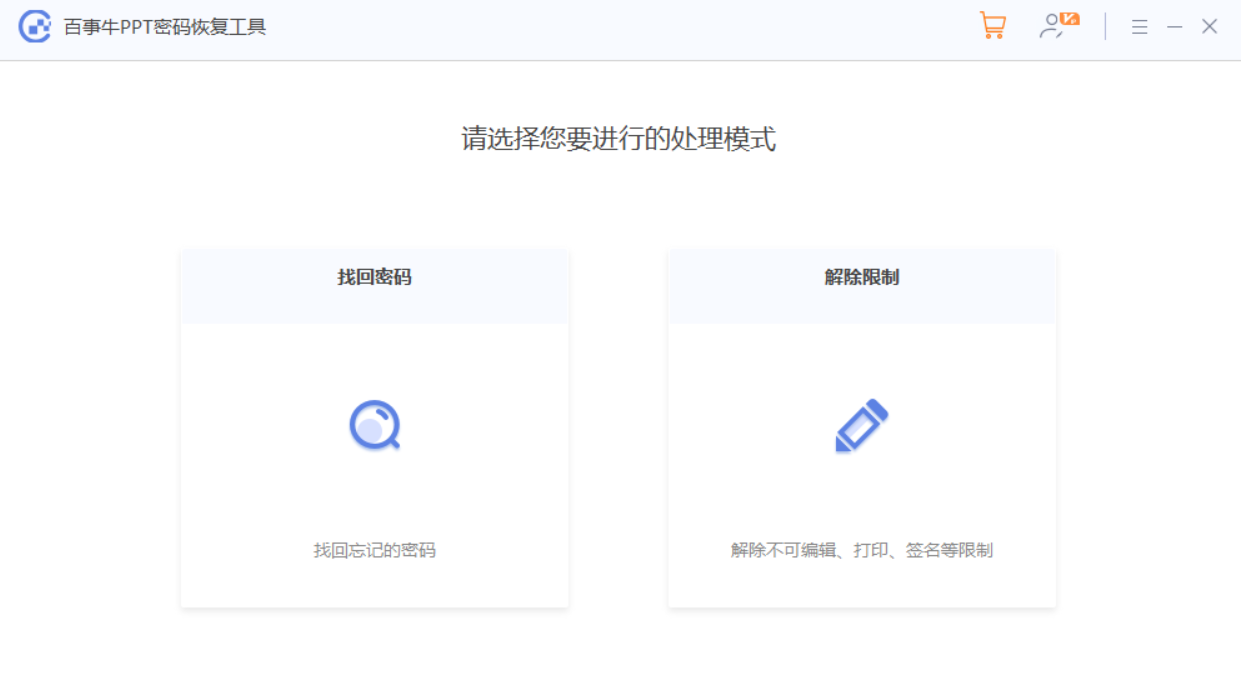
以上是如何設定和取消PPT檔案的「開啟密碼」?的詳細內容。更多資訊請關注PHP中文網其他相關文章!

熱AI工具

Undresser.AI Undress
人工智慧驅動的應用程序,用於創建逼真的裸體照片

AI Clothes Remover
用於從照片中去除衣服的線上人工智慧工具。

Undress AI Tool
免費脫衣圖片

Clothoff.io
AI脫衣器

Video Face Swap
使用我們完全免費的人工智慧換臉工具,輕鬆在任何影片中換臉!

熱門文章

熱工具

記事本++7.3.1
好用且免費的程式碼編輯器

SublimeText3漢化版
中文版,非常好用

禪工作室 13.0.1
強大的PHP整合開發環境

Dreamweaver CS6
視覺化網頁開發工具

SublimeText3 Mac版
神級程式碼編輯軟體(SublimeText3)
 如果您不在Excel中重命名桌子,那麼今天是開始的一天
Apr 15, 2025 am 12:58 AM
如果您不在Excel中重命名桌子,那麼今天是開始的一天
Apr 15, 2025 am 12:58 AM
快速鏈接 為什麼應該在 Excel 中命名表格 如何在 Excel 中命名表格 Excel 表格命名規則和技巧 默認情況下,Excel 中的表格命名為 Table1、Table2、Table3,依此類推。但是,您不必堅持使用這些標籤。事實上,如果您不這樣做會更好!在本快速指南中,我將解釋為什麼您應該始終重命名 Excel 中的表格,並向您展示如何操作。 為什麼應該在 Excel 中命名表格 雖然養成在 Excel 中命名表格的習慣可能需要一些時間(如果您通常不這樣做的話),但以下原因說明了今
 如何更改Excel表樣式並刪除表格格式
Apr 19, 2025 am 11:45 AM
如何更改Excel表樣式並刪除表格格式
Apr 19, 2025 am 11:45 AM
本教程向您展示瞭如何在保留所有表功能的同時快速應用,修改和刪除Excel表樣式。 想讓您的Excel桌子看起來完全想要嗎?繼續閱讀! 創建Excel表之後,第一步是通常
 您需要知道哈希符號在Excel公式中的作用
Apr 08, 2025 am 12:55 AM
您需要知道哈希符號在Excel公式中的作用
Apr 08, 2025 am 12:55 AM
Excel 溢出範圍運算符 (#) 讓公式能夠自動調整以適應溢出範圍大小的變化。此功能僅適用於 Windows 或 Mac 版 Microsoft 365 Excel。 UNIQUE、COUNTIF 和 SORTBY 等常用函數可與溢出範圍運算符結合使用,生成動態的可排序列表。 Excel 公式中的井號 (#) 也稱為溢出範圍運算符,它指示程序考慮溢出範圍中的所有結果。因此,即使溢出範圍增大或縮小,包含 # 的公式也會自動反映此變化。 如何列出和排序 Microsoft Excel 中的唯一值
 如何在Excel中格式化溢出的陣列
Apr 10, 2025 pm 12:01 PM
如何在Excel中格式化溢出的陣列
Apr 10, 2025 pm 12:01 PM
Excel中使用公式型條件格式處理溢出數組 直接對Excel中溢出數組進行格式化可能會導致問題,尤其當數據形狀或大小發生變化時。基於公式的條件格式規則允許在數據參數更改時自動調整格式。在列引用前添加美元符號 ($) 可以將規則應用於數據中的所有行。 在Excel中,您可以對單元格的值或背景應用直接格式化,以使電子表格更易於閱讀。但是,當Excel公式返回一組值(稱為溢出數組)時,如果數據的尺寸或形狀發生變化,則應用直接格式化將導致問題。 假設您有此電子表格,其中包含PIVOTBY公式的溢出結果,
 Excel匹配功能與公式示例
Apr 15, 2025 am 11:21 AM
Excel匹配功能與公式示例
Apr 15, 2025 am 11:21 AM
本教程解釋瞭如何在公式示例中使用excel中的匹配函數。它還顯示瞭如何通過使用Vlookup和匹配的動態公式來改善查找公式。 在Microsoft Excel中,有許多不同的查找/參考
 Excel:比較兩個單元格中的字符串以進行匹配(對病例不敏感或精確)
Apr 16, 2025 am 11:26 AM
Excel:比較兩個單元格中的字符串以進行匹配(對病例不敏感或精確)
Apr 16, 2025 am 11:26 AM
該教程顯示瞭如何比較Excel中的文本字符串,以了解不敏感和確切的匹配。您將學習許多公式,以通過其值,字符串長度或特定字符的出現數量來比較兩個單元格
 如何使所有人都可以訪問Excel電子表格
Apr 18, 2025 am 01:06 AM
如何使所有人都可以訪問Excel電子表格
Apr 18, 2025 am 01:06 AM
提升Excel表格的可訪問性:實用指南 創建Microsoft Excel工作簿時,務必採取必要的步驟,確保每個人都能訪問它,尤其是在您計劃與他人共享工作簿的情況下。本指南將分享一些實用技巧,幫助您實現這一目標。 使用描述性工作表名稱 提高Excel工作簿可訪問性的一種方法是更改工作表的名稱。默認情況下,Excel工作表命名為Sheet1、Sheet2、Sheet3等等,這種非描述性的編號系統在您點擊“ ”添加新工作表時會繼續下去。 更改工作表名稱使其更準確地描述工作表內容具有多重好處: 提







